photoshop cs6图层如何拆分合并?这是很多玩家会遇到的一个问题,对此分享吧小编就为大家带来photoshop cs6图层拆分或者合并方法介绍,感兴趣的小伙伴不要错过哦!
photoshop cs6操作流程:
我们需要先打开photoshop cs6软件,随便拉一张图片进去

然后我们点击工具栏套索工具,选择磁性套索工具
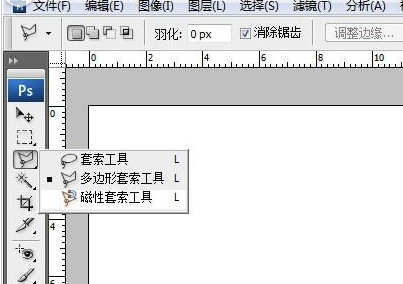
接着打把草莓的外圈用磁性套索工具吸住

再进入选区按shift+ctrl+j

这样草莓就被拆分为独立的一个图层1了
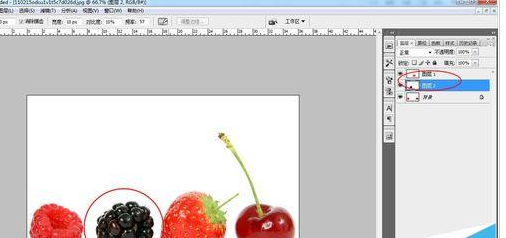
然后按照相同的步骤我们把桑葚也拆分为独立的一个图层2
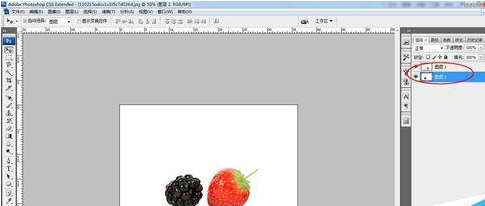
接下来要讲的是怎么把图层1和图层2两个图层合并成一个图层
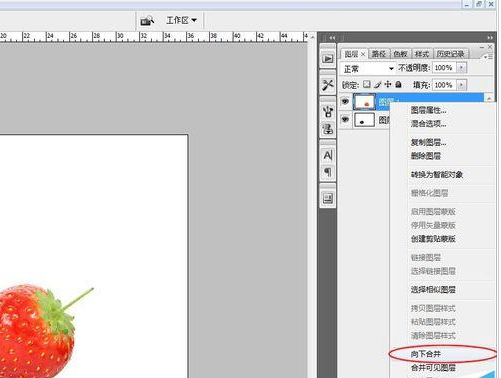
接着选择图层1按住鼠标左键,选择向下合并,快捷键Ctrl+E
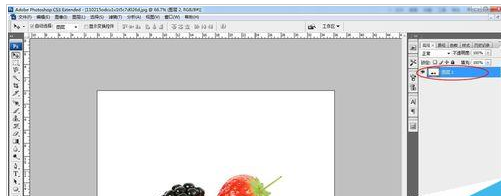
我们可以看到两个图层合并成了一个图层
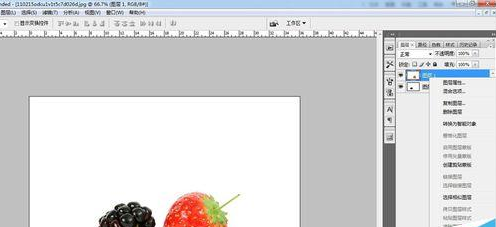
还有一个方法就是选择图层1按住鼠标左键,选择合并可见图层,快捷键shift+ctrl+e,这个与上面不同的是隐藏起的图层合并不了,其他的所有没有隐藏的图层都会合并起来
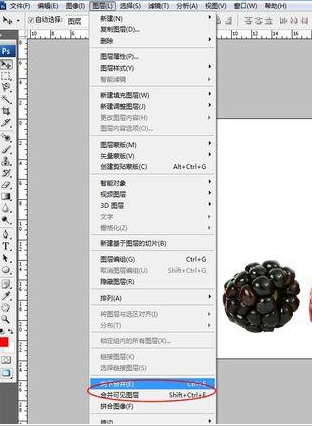
按照这两种方法还可以通过菜单栏中的图层来选择
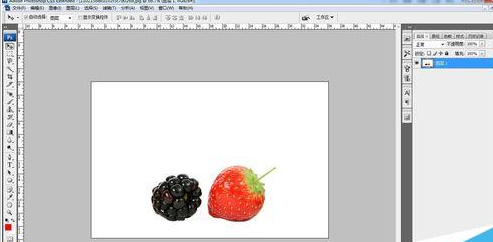
photoshop cs6相关攻略推荐:
以上就是photoshop cs6图层拆分或者合并方法介绍,想了解更多关于《photoshop cs6》的使用教程,欢迎关注分享吧下载站,这里有最新最全的软件教程使用大全!


















